打开备份工具后黑屏,怎么选择电脑备份软件?
遇到备份工具黑屏问题时,可能是软件与系统不兼容、资源冲突或工具本身缺陷导致。以下是选择新备份软件的建议及解决方案:

一、选择备份软件的核心标准
系统兼容性
确认软件支持你的操作系统(Windows/macOS/Linux)。
查看华为电脑型号是否在该软件的官方兼容列表中。
稳定性与资源占用
优先选择轻量级工具(如AOMEI Backupper Standard),避免高资源消耗导致黑屏。
功能需求
基础用户:文件/文件夹定时备份(EaseUS Todo Backup Free)。
进阶用户:系统镜像、磁盘克隆(Macrium Reflect)。
企业/敏感数据:支持加密和增量备份(Acronis Cyber Protect)。
用户界面
选择直观操作界面(如Paragon Backup & Recovery),避免复杂流程。
二、推荐工具及操作指南
1.80KM备份软件
特点:支持多种备份方式,如系统备份、磁盘备份、文件备份等,支持定时备份。
步骤:
管理端点新增,不管选择从管理端备份到客户端,还是从客户端备份到管理端,默认是从管理端备份到客户端。选择当前的备份路径选择该选的,传输地址、线程、传输密码等等。
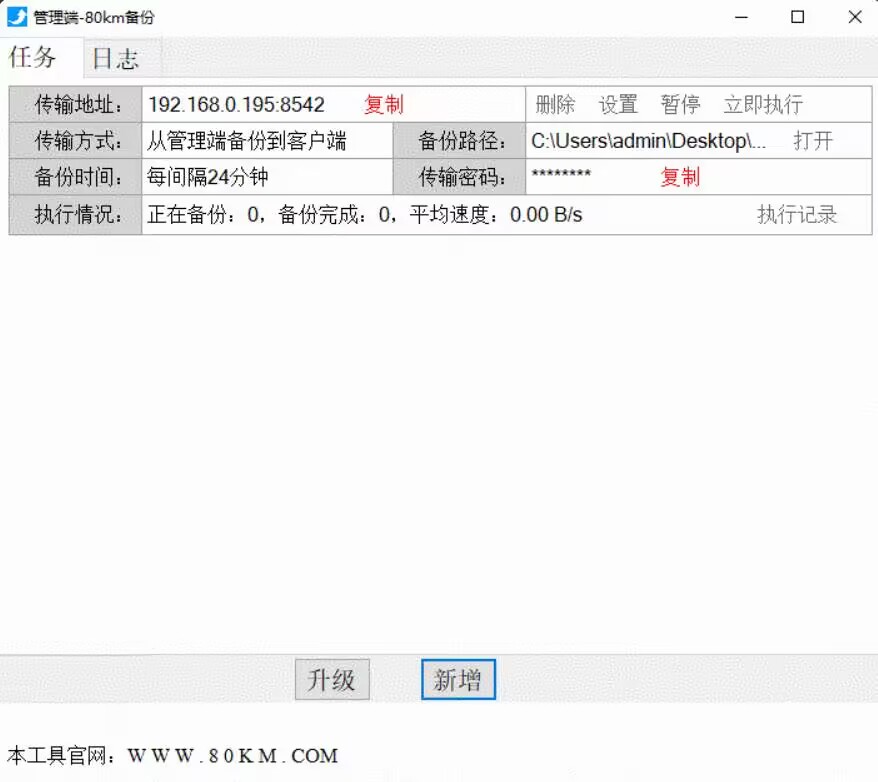
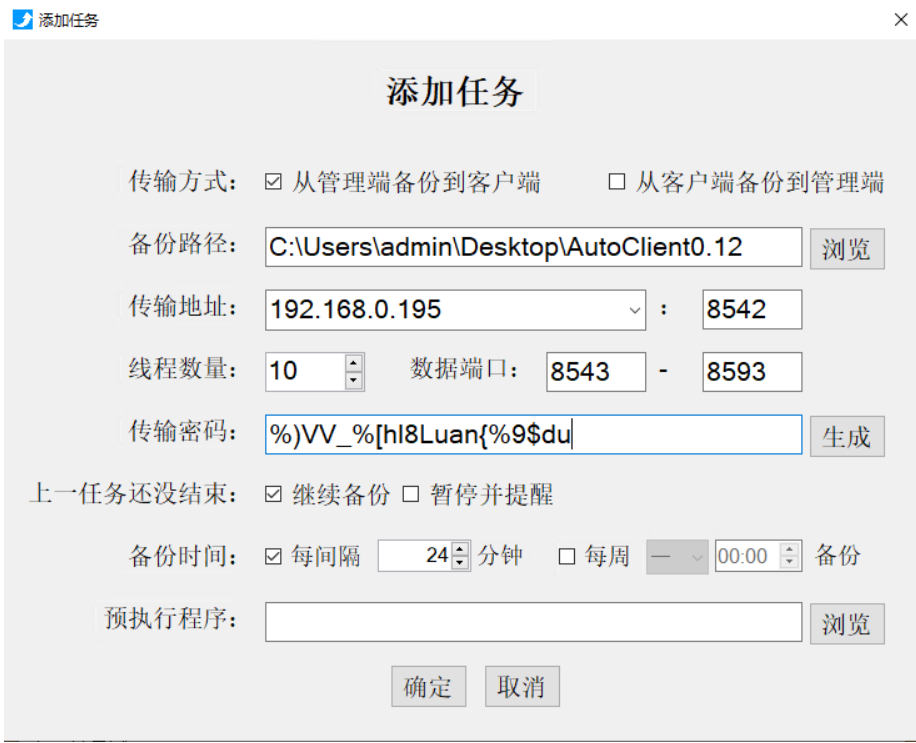
客户端点新增,把管理端的传输地址、传输密码,都复制过来复制了传输地址,粘贴到客户端传输地址这里,点连接设置储存路径,就是备份的放到那里。选择备份几次,超过了就说删掉最老的,注意要根据磁盘大小去设置,点击确定就可以了。
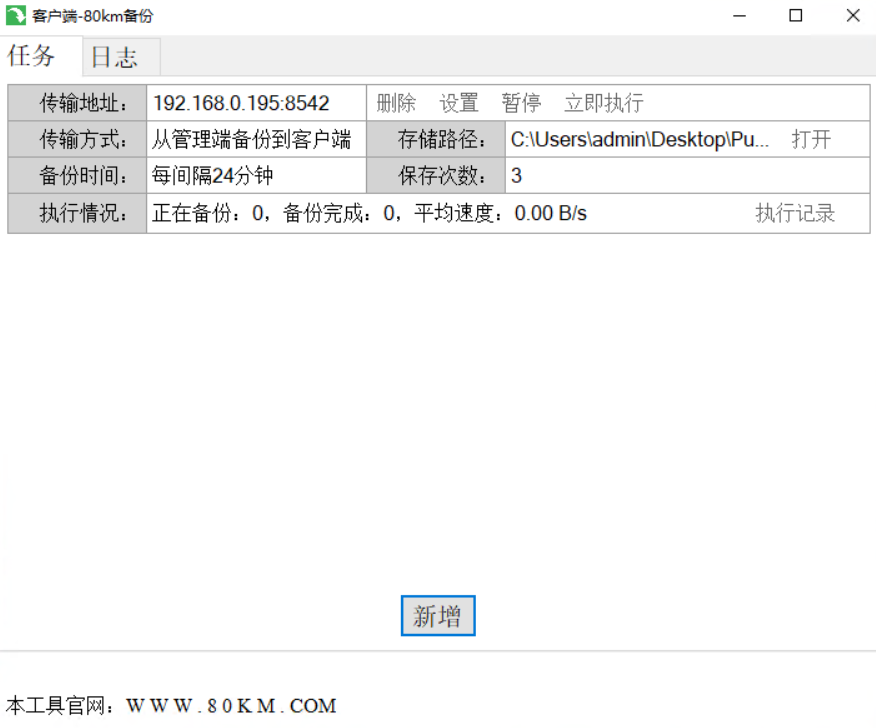
2.AOMEI Backupper(Windows)
特点:轻量快速,支持增量备份。
步骤:
启动后选择“备份” → “文件备份”。
添加需备份的文件夹 → 选择存储位置 → 点击“开始备份”。
三、避免黑屏的预防措施
试用模式:
首次使用前运行工具10分钟,观察是否触发黑屏。
更新驱动与系统:
通过华为电脑管家更新显卡和主板驱动,确保系统为最新版本。
关闭后台程序:
备份时退出无关软件(如杀毒软件、视频播放器)。
硬件检测:
若频繁黑屏,可能是内存或硬盘故障,建议运行华为PC硬件诊断工具。

四、紧急恢复方案
黑屏后操作:
强制重启(长按电源键10秒)。
进入安全模式(开机按F8/Shift+重启),卸载问题备份软件。
使用系统还原点或华为Share一键还原(如预装恢复分区未损坏)。
提示:若需长期稳定性,优先考虑付费工具(如Acronis),其技术支持可快速解决兼容性问题。对技术用户,可尝试开源工具如rsync+cron(Linux)或Robocopy脚本(Windows),但需手动配置。




 浙公网安备 33010602011771号
浙公网安备 33010602011771号